Tingkatkan Safetica ONE Anda ke Safetica baru dan manfaatkan konsol berbasis web kami yang baru. Pelajari tentang prasyarat, proses peningkatan, pemeriksaan kesiapan, dan tugas pasca-peningkatan.
Dalam artikel ini, Anda akan mempelajari:
- Tentang peningkatan
- Perubahan lisensi
- Prasyarat
- Cara mempersiapkan perangkat Anda
- Cara meningkatkan Safetica ONE ke Safetica yang baru
- Langkah-langkah pemeriksaan kesiapan Peningkatan
- Cara masuk ke konsol Safetica yang baru
- Apa yang harus dilakukan setelah Anda masuk ke konsol Safetica
- Cara memperbarui Konsol Pemeliharaan Safetica pendamping (Safetica Maintenance Console)
Tentang peningkatan
Kami menyediakan peningkatan dari Safetica ONE ke Safetica baru yang dilakukan langsung dari Safetica Management Console
Saat ini, Safetica baru mendukung sebagian besar (tetapi tidak semua fitur Safetica ONE. Anda dapat menemukan detail tentang dukungan fitur di sini, silakan baca sebelum melakukan upgrade.
Perubahan lisensi
- Pelajari lebih lanjut tentang paket produk untuk Safetica baru di situs web Safetica.
- Safetica baru menggunakan lisensi berbasis pengguna (bukan lisensi berbasis perangkat seperti Safetica ONE). Pelajari lebih lanjut disini
- Pelajari bagaimana lisensi Anda akan berubah ketika Anda meningkatkan ke Safetica baru di sini.
- Pelajari lebih lanjut tentang lisensi di Safetica baru di bagian Lisensi di basis pengetahuan ini
Prasyarat
Sebelum melakukan peningkatan, Anda harus memenuhi persyaratan berikut:
- Layanan Manajemen Safetica harus diperbarui ke versi 10.4 atau 10.5 (10.5 lebih disarankan – memungkinkan pembaruan silang kontrol Perangkat).
- Klien Safetica harus diperbarui ke versi 10.4 atau 10.5 (10.5 lebih disarankan – memungkinkan pembaruan silang kontrol Perangkat).
Jika Anda TIDAK menggunakan Kontrol Perangkat, Anda dapat meningkatkan ke Safetica baru dari Safetica ONE 10.4
Jika Anda menggunakan Kontrol Perangkat, Anda harus melakukannya:- Meningkatkan dari Safetica ONE 10.4 ke Safetica ONE 10.5 baik Layanan Manajemen Safetica dan Klien Safetica Anda.
- Tingkatkan Layanan Manajemen Safetica 10.5 ke Safetica yang baru. Kontrol perangkat akan berfungsi untuk Klien Safetica 10.5 Anda, dan Anda juga dapat meningkatkannya secara bertahap ke Safetica yang baru
- Telah menginstall Konsol Manajemen Safetica – ini diperlukan untuk melakukan peningkatan.
- Layanan Manajemen Safetica harus memiliki koneksi internet. Jangan melakukan peningkatan secara offline. Batasan ini akan dihapaus ke masa mendatang.
Cara mempersiapkan perangkat Anda
Jika Anda mengaktifkan pencadangan basis data otomatis di Safetica ONE, pencadangan basis data Anda akan secara otomatis dibuat sebelum peningkatan.
Jika Anda telah menonaktifkan pencadangan basis data otomatis di Safetica ONE, kami sarankan untuk membuat salinan pencadangan basis data Safetica ONE secara manual dan menyimpannya ke komputer lain. Jika Anda memerlukan bantuan untuk menyalin basis data Safetica ONE Anda, Anda dapat membaca petunjuk ini.
Cara meningkatkan Safetica ONE ke Safetica yang baru
Untuk melakukan peningkatan, Anda harus mengikuti langkah-langkah ini:
- Buka Konsol Manajemen Safetica
- Buka Maintenance > Update and Deploy dan arahkan ke bawah ke Update options.
- Masukkan tautan pemutakhiran untuk penginstall Safetica ke dalam bidang Use Temporary URL, atau pilih penginstal dari drive lokal Anda melalui Update from file.
- Pada bagian Server Update, klik Download dan update ke versi 11.x.x
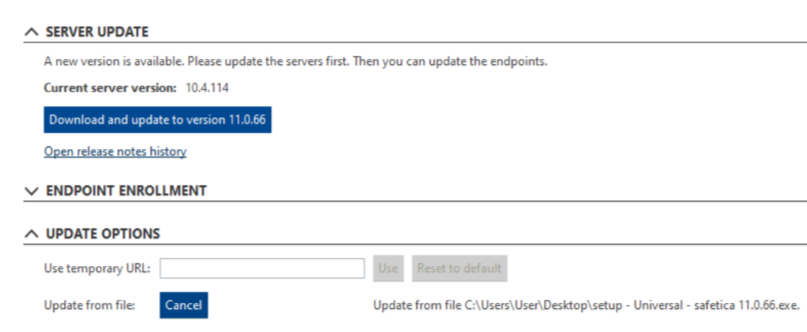
- Wizard pemeriksaan kesiapan Peningkatan akan terbuka. Anda dapat menemukan deskripsi setiap langkah wizard disini.
Pemeriksaan kesiapan Peningkatan akan memandu Anda memalui proses peningkatan dan memberi tahu Anda tentang persyaratan apapun yang tidak Anda penuhi. Beberapa pemeriksaan tidak dapat dilewati (misalnya versi Layanan Manajemen Safetica atau versi server SQL), sedangkan yang lainnya dapat dilewati (misalnya versi Klien Safetica dan pemeriksaan lainnya). - Di akhir pemeriksaan kesiapan Peningkatan, setelah Anda melewati semua langkah, klik OK.
- Peningkatan akan dimulai.
- Setelah peningkatan selesai, Anda akan diminta untuk memperbarui Konsol Manajemen Safetica Anda.
- Setelah itu, klik ikon New Console, dan Anda akan diarahkan ke konsol Safetica berbasis web.
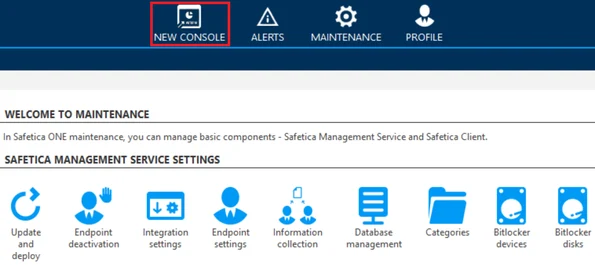
Langkah-Langkah pemeriksaan kesiapan Peningkatan
Ada beberapa langkah yang perlu Anda lakukan sebelum melakukan peningkatan:
- Pendahuluan

- Fitur yang sudah usang
Fitur-fitur yang tercantum dalam langkah ini tidak akan tersedia setelah upgrade ke Safetica baru. Daftar fitur yang terperinci dapat ditemukan di sini.
Jika Anda memiliki kekhawatiran tentang fitur yang sudah usang, silakan beri tahu kami di support@prosperita.co.id - Pemeriksaan fitur 1 – Fitur yang belum tersedia di Safetica baru, tetapi akan ditambahkan di masa mendatang
Fitur-fitur yang disebutkan dalam langkah ini belum tersedia di Safetica baru, tetapi kami akan menambahkan secara bertahap. Anda hanya akan melihat fitur yang Anda gunakan secara aktif di lingkungan Anda.
Daftar lengkap fitur dapat ditemukan di sini.
Jika salah satu dari fitur-fitur ini terdeteksi di lingkunan Anda, Anda bisa:- Melanjutkan peningkatan dan kehilangan fungsionalitas.
- Menghentikan peningkatan dan menunggu versi mendatang yang akan berisi fitur-fitur tersebut
- Pemeriksaan fitur 2 – Fitur ada di Safetica baru, tetapi perlu dikonfigurasi ulang
Fitur yang disebutkan dalam langkah ini perlu dikonfigurasi ulang setelah peningkatan. Daftar lengkap fitur dan cara mengonfigurasinya dapat ditemukan di sini. Harap diperhatikan bahwa fitur-fitur tersebut mungkin berperilaku sedikit berbeda di Safetica yang baru daripada Safetica ONE. - Konsol lawas – Fitur yang masih memerlukan Konsol Pemeliharaan Safetica pendamping
Fitur-fitur yang disebutkan dalam langkah ini berfungsi untuk kasus penggunaan tingkat lanjut (sebagian besar pemeliharaan) yang belum didukung dalam konsol Safetica yang baru. Namun, fitur-fitur tersebut akan tetap tersedia di Konsol Pemeliharaan Safetica pendamping. - Versi Klien
Anda akan melihat langkah ini, hanya jika versi Klien Safetica Anda lebih tua dari 10.4
Versi Klien Safetica minimum yang diinstal pada perangkat harus 10.4 atau yang lebih baru. Harap perbarui Klien Safetica ke versi terbaru yang tersedia untuk memastikan perangkat Anda tetap terlindungi setelah peningkatan.
Versi lama Safetica Klien akan berhenti berfungsi setelah peningkatan, namun Anda akan dapat memperbaruinya melalui konsol Safetica yang baru. - Versi server SQL yang didukung
Safetica yang baru membutuhkan Microsoft SQL Server 2016 atau yang lebih baru. Jika Anda memiliki versi yang lebih lama, silakan perbarui. - Sistem operasi perangkat
Setelah peningkatan, Klien Safetica hanya akan mendukung sistem operasi berikut pada perangkat:- Windows 10 (64-bit)
- Windows 11 (64-bit)
- macOS 10.15 dan yang lebih baru
Jika Anda masih menggunakan Windows 7 atau 8, kami sangat menyarankan Anda untuk memperbaruinya. Sistem operasi ini tidak lagi didukung oleh Microsoft dan menimbulkan risiko keamanan bagi organisasi Anda.
Cara masuk ke konsol Safetica yang baru
- Untuk membuka konsol Safetica berbasis web yang baru, Anda dapat memasukkan https://AlamatIPServerAnda/safetica ke dalam browser Anda, atau klik ikon Konsol Baru di Konsol Pemeliharaan Safetica
- Ketika Anda mengakses konsol di browser web untuk pertama kalinya, Anda mungkin menerima notifikasi bahwa koneksi tidak bersifat pribadi. Untuk mengatasi masalah ini, ikuti langkah-langkah yang disebutkan dalam artikel ini.
- Selama proses orientasi, Anda perlu membuat akun admin baru. Anda tidak perlu memasukkan lisensi apapun, karena lisensi Safetica Anda saat ini akan digunakan secara otomatis.
Apa yang harus dilakukan setelah Anda masuk ke konsol Safetica
- Aktifkan akun admin lama Anda dan atur izin aksesnya dengan benar. Pelajari lebih lanjut tentang izin akses di artikel berikut.
- Periksa klasifikasi data Anda di bagian Klasifikasi data. Lihat artikel berikut ini tentang cara kerja klasifikasi data di Safetica yang baru:
- Periksa kebijakan Anda di bagian Kebijakan. Beberapa kebijakan Anda mungkin telah rusak selama peningkatan. Lihat artikel berikul tentang cara kerja kebijakan di Safetica yang baru:
- Atur kembali laporan Anda di bagian Laporan terjadwal. Lihat artikel berikut ini tentang laporan terjadwal di Safetica yang baru:
Cara memperbarui Konsol Pemeliharaan Safetica pendamping
- Setelah Anda meningkatkan dari Safetica ONE ke Safetica yang baru: Anda akan diminta untuk meningkatkan Konsol Manajemen Safetica juga. Setelah itu, Anda tidak akan langsung bisa masuk ke Konsol Manajemen Safetica. Pertama, Anda harus mengunjungi konsol Safetica berbasis web yang baru, membuat akun admin baru, dan menjalani proses orientasi singkat seperti yang dijelaskan di sini.
- Setelah Anda memperbarui Safetica ke versi yang lebih baru: ketika Anda membuka Konsol Pemeliharaan Safetica, Anda akan secara otomatis ditawarkan pembaruan ke versi yang lebih baru.
Pertanyaan yang sering diajukan
T: Saya tidak dapat memutuskan antara Safetica ONE (Safetica 10) dan Safetica yang baru (Safetica 11). Haruskah saya menggunakan Safetica ONE (Safetica 10) atau Safetica yang baru (Safetica 11)? Mana yang lebih baik, Safetica ONE (Safetica 10) atau Safetica baru (Safetica 11)
J: Silakan gunakan Safetica yang baru (Safetica 11), karena Safetica ONE (Safetica 10) sudah mendekati berakhir masa pakainya. Pelajari lebih lanjut di sini.
